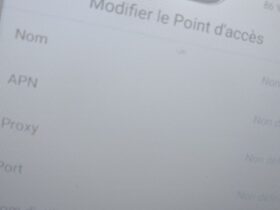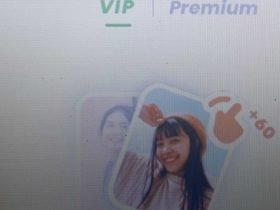HiPoin.com – Command prompt atau yang dikenal CMD seharusnya kamu pernah mengakses dan menggunakannya setidaknya 1 kali. Warna dari CMD kamu pasti tau yaitu hitam, nah kali ini saya akan membahas mengenai cara ubah warna di CMD.
Akan saya ubah selain warna hitam supaya lebih keren. Command prompt atau CMD sendiri merupakan antarmuka yang digunakan untuk berinteraksi dengan sistem operasi, nah dalam konteks paling umum yaitu pada sistem operasi Windows.
Untuk mengakses CMD sangat mudah sekali, akan saya bahas juga nanti cara mengakses CMD siapa tau beberapa dari kamu belum tau cara mengakses CMD atau command prompt ini. Bagaimana cara mengganti warna command prompt?.
Untuk merubah dan mengganti warna lain kamu bisa langsung mengaturnya di CMD dan tidak akan kamu temukan di setelan Windows. Tanpa panjang lebar langsung saja saya bahas cara menggunakan CMD selain warna hitam.
Namun sebelum lanjut kamu bisa baca artikel menarik lain yang pernah saya bahas sebelumnya. Seperti cara merubah nama file dan folder yang ada di File Explorer dengan nama baru serta kenapa game Solitaire yang ada di Windows tidak bisa dibuka dan dimainkan seperti game pada umumnya.
Cara Mengakses dan Membuka Command Prompt
Ada beberapa cara untuk mengakses CMD atau command prompt. Berikut beberapa cara yang bisa kamu ikuti dan sesuaikan saja dengan selesa kamu.
- Lewat Start Menu dan cari Command Prompt
- Tekan Windows + X akan muncul dialog di sebelah kiri layar, silakan pilih Command Prompt(Admin)
- Lewat pencarian Windows ketik saja “Command Prompt” atau “CMD“
- Tekan Windows + R akan muncul dialog RUN. Silakan ketik “CMD” lalu Enter
Cara Merubah Tampilan CMD Selain Hitam
Mudah saja caranya, silakan kamu ikuti instruksi dibawah ini untuk mengganti warna command prompt ke warna lain selain hitam.
- Setelah masuk ke CMD silakan kamu ketik “color/?” lalu tekan Enter
- Akan muncul banyak nomor angka yang bisa kamu sesuaikan untuk merubah warnanya. Kurang lebih seperti ini “0-Black, 1-Blue, 2-Green, 3-Aqua, 4-Red, 5-Purple, 6-Yellow, 7-White, 8-Gray, 9-Light blue, A-Light green, B-Light aqua, C-Light red, D-Light purple, E-Light yellow, dan F-Bright white“
- Silakan kamu pilih ingin warna apa dan ketik angka atau abjad tersebut dan tekan Enter
Apa Saja Fungsi dan Perintah Yang Bisa Dilakukan di CMD?
Setelah tau cara merubah CMD selain warna hitam kini akan saya bahas apa saja perintah yang populer digunakan lewat CMD. Berikut beberapa perintah umum yang populer digunakan lewat CMD atau command prompt di Windows.
- Ping, Digunakan untuk memeriksa kecepatan internet
- Whoami, Digunakan untuk menampilkan nama pengguna komputer
- Ipconfig, Digunakan untuk menampilkan konfigurasi IP
- Hotsname, Digunakan untuk melihat jaringan yang terhubung
- Systeminfo, Digunakan untuk melihat informasi tentang komputer
Kenapa CMD Sering Muncul dan Hilang Sendiri?
Umumnya CMD atau command prompt muncul sendiri khususnya setelah PC atau laptop dinyalakan yaitu karena ada aplikasi atau program yang membutuhkan CMD untuk mengakses sistem tertentu. Oleh karena itu hanya akan muncul sesaat dan hilang lagi. Bisa juga karena CMD error sesekali dan yang pasti bukan hal yang bisa merusak PC atau laptop kamu.
Itu dia pembahasan dari saya mengenai cara ubah warna di CMD. Serta sudah saya bahas pembahasan lain yang pastikan bermanfaat bagi kamu. Seperti bagaimana cara mengakses dan membuka CMD, perintah populer di CMD, dan kendala CMD yang sering terbuka sendiri.
Saya sendiri sangat jarang sekali membuka CMD karena memang tidak membutuhkan. Tetapi jika kamu sering merubah warna CMD bukan pilihan yang buruk supaya tampilan command prompt atau CMD lebih keren dan tidak membosankan.
Sebelum saya akhiri apa kamu pernah melihat tanda silang merah pada ikon wifi laptop atau PC Windows yang kamu miliki?. Jika iya dan kamu tidak tau itu apa kamu bisa baca artikel yang sudah pernah saya bahas mengenai hal tersebut.
Penting sekali mengetahui hal tersebut selain mengubah warna di CMD. Apalagi jika koneksi wifi jadi tidak bisa digunakan. Karena tanda silang ini biasanya menandakan ada yang tidak beres seperti pada Windows Security Center atau Windows Defender.